Como migrar seus dados do WhatsApp do iPhone para o Android (telefones Samsung Galaxy)
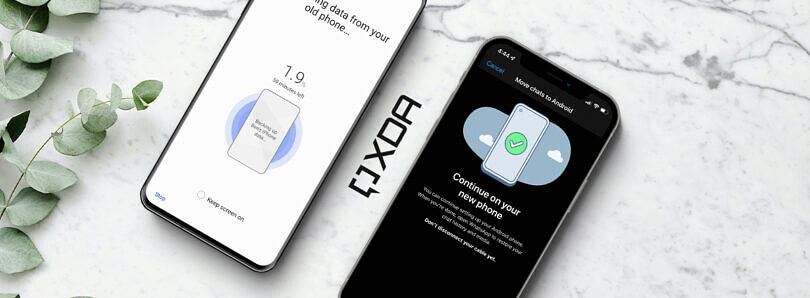
O WhatsApp é um dos serviços de mensagens instantâneas mais usados em todo o mundo. Embora tenha melhorado ao longo dos anos com novos recursos e adições, uma das principais advertências era a incapacidade de transferir bate-papos entre plataformas. O WhatsApp oferece funcionalidade de backup e restauração, mas só funciona ao alternar de um Android para outro ou de um iPhone para outro.
Se você está mudando de um dispositivo Android para um iPhone ou vice-versa, não havia uma maneira oficial de transferir seu histórico de bate-papo e mídia de um telefone para outro. Felizmente, isso mudou com o anúncio oficial do WhatsApp no lançamento do Samsung Galaxy Z Fold 3 no mês passado.
Por enquanto, o WhatsApp lançou a capacidade de transferir bate-papos de um iPhone para um dispositivo Android. No entanto, apenas telefones Samsung são atualmente suportados, mas o recurso estará disponível para todos os dispositivos Android em um futuro próximo. Se os novos dobráveis da Samsung o convenceram a mudar de um iPhone para o Android, veja como você pode transferir todos os seus dados do WhatsApp, incluindo bate-papos e mídia, do seu iPhone antigo para o seu novo dispositivo Android.
Embora o WhatsApp tenha publicado um artigo de suporte com instruções para transferir dados do WhatsApp do seu iPhone antigo para o seu novo Android, descobrimos que as etapas mencionadas naquele artigo são imprecisas e segui-las não ajudará você a migrar seus dados. Portanto, decidimos tornar o processo mais simples para você, dividindo as etapas que seguimos para realizar com êxito o processo de migração.
Realizamos a migração de um iPhone 12 Pro para um Samsung Galaxy S21 Ultra. No entanto, o processo deve funcionar em qualquer dispositivo Samsung com Android 10 ou superior.
Como transferir dados do WhatsApp do iPhone para o Android
Antes de começarmos, há algumas coisas a serem observadas aqui. O telefone Android para o qual você deseja transferir os dados deve estar em um estado totalmente novo . O que significa que precisa apenas ser retirado da caixa e não configurado ou, se for um telefone que você já está usando, será necessário redefini-lo para os padrões de fábrica. Tentamos executar as etapas em um telefone que já estava configurado e em uso, mas não funcionou. Depois de limpar o telefone, pudemos transferir os dados.
Você também precisará de um cabo USB-C para lightning para que esse processo funcione, já que a transferência ocorre por meio de uma conexão com fio e não sem fio. A última coisa de que você precisa é um pouco de paciência, pois o processo de transferência é dolorosamente lento . Dependendo do tamanho dos seus dados do WhatsApp, o processo pode levar até uma hora.
Agora que entendemos tudo isso, vamos às etapas:
- Quando seu telefone Android estiver em um estado totalmente novo, ou depois que você redefini-lo para os padrões de fábrica, conecte-o a um iPhone por meio do cabo USB-C para relâmpago. Mantenha este cabo conectado a ambos os telefones até que todo o processo seja concluído.
- O iPhone mostrará um pop-up perguntando se você deseja confiar neste computador . Selecione Trust .
- Comece o processo de configuração no telefone Android concordando com os termos e condições e conecte-o à sua rede Wi-Fi.
- Você verá uma tela perguntando se deseja transferir dados de um dispositivo existente. Toque em sim e o telefone agora deve baixar a versão mais recente do Smart Switch .
- Assim que o Smart Switch for iniciado, selecione Transferir do iPhone ou iPad . Agora você terá a opção de transferir bate-papos do WhatsApp do seu iPhone acompanhados por um código QR.
- Leia este código QR com o seu iPhone ou inicie o WhatsApp no seu iPhone e navegue até Ajustes> Bate-papos> Mover Bate-papos para Android .
- Toque na opção e seu iPhone começará a preparar seus bate-papos e outros dados a serem transferidos. Uma vez feito isso, será solicitado que você continue no novo telefone.
- No dispositivo Android, você verá agora a opção de transferir outros dados do seu iPhone, como contatos, mensagens, fotos, etc. Você pode selecionar essas opções com base em se deseja que os dados sejam transferidos para o seu novo telefone.
- O Smart Switch agora solicitará que você instale o WhatsApp no novo telefone com o qual você deve concordar. Você também pode optar por instalar os outros aplicativos que estavam anteriormente em seu iPhone.
- Depois de executar essas etapas, o processo de transferência começará. Dependendo dos dados que você está transferindo, esse processo pode levar de 30 a 60 minutos.
- Depois que a configuração for concluída, abra o WhatsApp em seu dispositivo Android e faça login com o mesmo número de telefone que foi usado para fazer login no WhatsApp em seu iPhone.
- Ao fazer login, você verá um prompt perguntando se deseja transferir seu histórico de bate-papo do iPhone.
- Selecione Iniciar e a transferência deve ocorrer em alguns minutos.
- Agora você terá todos os seus bate-papos, imagens, vídeos, arquivos de áudio e quase tudo, do WhatsApp no iPhone, transferidos para o seu dispositivo Android.
Agora você migrou com sucesso os dados do WhatsApp do seu iPhone para o seu novo dispositivo Android!
Você pode instalar o restante de seus aplicativos e transferir quaisquer outros dados de que possa precisar e continuar a usar o telefone. O processo de transferência de bate-papo para o WhatsApp é um pouco complexo e envolve muito trabalho e tempo, mas, felizmente, fica mais fácil quando o recurso é implementado em todos os dispositivos Android.
Ainda não tem seu link personalizado?
Clique no botão abaixo para criar seu link personalizado